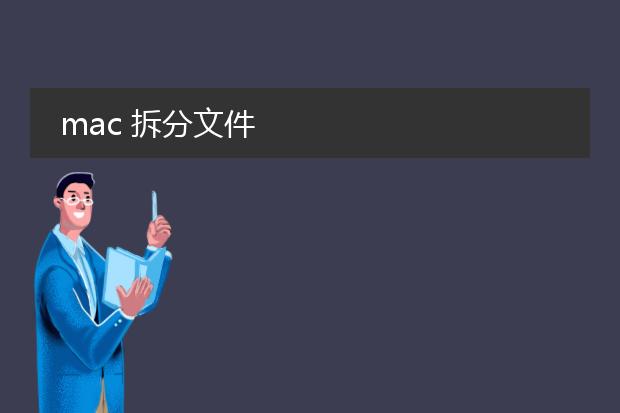2025-01-24 17:32:14

《mac上拆分
pdf的便捷方法》
在mac系统中,拆分pdf十分方便。借助系统自带的“预览”工具就能实现简单拆分。
打开需要拆分的pdf文件后,点击“视图”中的“缩略图”,这时能看到pdf的每一页缩略图。选中想要拆分出去的页面,按住鼠标将其拖移到桌面或文件夹,系统会自动创建一个新的pdf文件,包含所选页面,从而完成拆分。
若想要更高级的功能,可以使用adobe acrobat dc for mac。打开pdf文件后,在“页面”面板中,选择“提取”功能,能指定提取的页面范围,轻松将选中页面拆分成独立的pdf文件,满足更多个性化需求,无论是整理文档还是提取重要页面都轻而易举。
mac 拆分文件
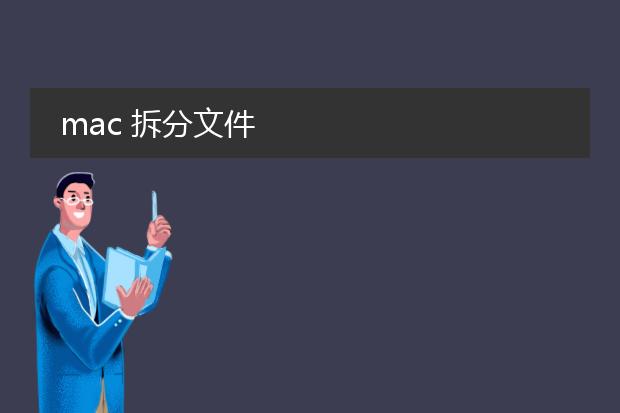
《mac上拆分文件的简便方法》
在mac系统中,拆分文件可以通过多种方式实现。如果是文本文件,可以利用终端命令。例如,使用“split”命令,可按指定大小将大文件分割成多个小文件。其基本语法为“split -b [字节大小] [源文件] [输出文件前缀]”。
另外,对于某些特定格式的文件,如压缩文件,你可以先解压,再根据需求手动将内容拆分到不同的文件夹。部分第三方软件也提供了更为直观的文件拆分功能,它们通常有着简洁的图形界面,你只需设定拆分的规则,如按照文件数量或者大小,就能轻松完成文件拆分操作,方便在不同场景下的存储、传输或备份需求。
mac怎么把pdf合并成一个

《mac上合并pdf的方法》
在mac系统中,要将多个pdf合并成一个是比较容易的。
一种方式是利用“预览”应用。首先,打开其中一个要合并的pdf文件,然后通过“文件”菜单中的“打开”,把其他pdf文件也打开到预览里。在侧边栏会显示各个pdf的页面,将需要合并的页面按照顺序拖移到第一个pdf文件的页面之后。最后,点击“文件” - “保存”,就完成了合并。
另一种方法是使用“pdfpenpro”等第三方工具。安装并打开该软件后,将多个pdf文件导入,调整好顺序,点击合并功能按钮,再选择保存的路径,就能轻松得到合并后的单个pdf文件,满足对pdf文件整理和整合的需求。

《mac上拆分txt文件的方法》
在mac系统下,有时候我们需要拆分大型的txt文件以便于管理和阅读。一种简单的方法是利用终端命令。首先打开终端应用,假设我们有一个名为“large.txt”的文件想要拆分。如果我们想按行数拆分,比如每100行拆成一个新文件,可以使用“split -l 100 large.txt newfile”命令,这里的“newfile”是拆分后文件的前缀名,执行后会自动生成一系列以“newfile”为前缀的小文件。另外,也有一些第三方文本编辑工具如bbedit等,它们在图形界面下就提供了文件拆分功能,通过简单的菜单操作即可根据需求拆分txt文件,这对于不熟悉终端命令的用户来说非常方便。